1、右键点击屏幕左下角的开始按钮,在弹出的菜单中选择设置的菜单项。
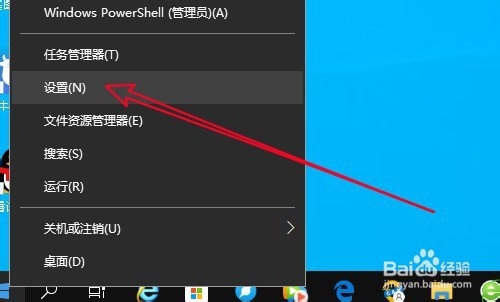
2、接着在打开的Windows设置窗口中点击账户的图标。
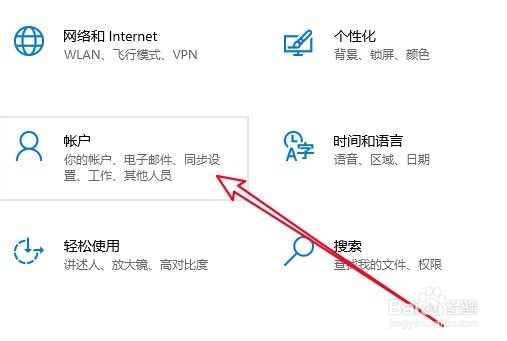
3、在打开的页面中,我们点击其他用户的菜单项。
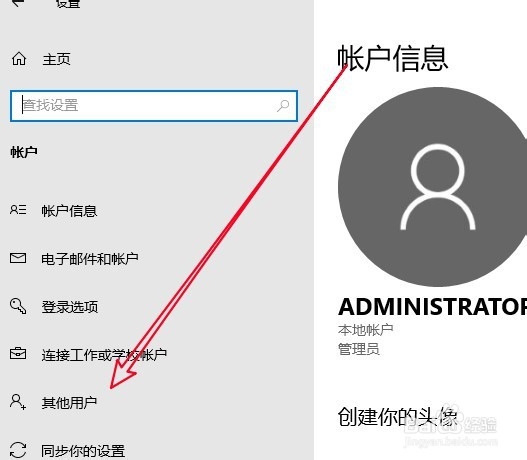
4、然后在右侧的其他用户列表中点击想要删除的账号。
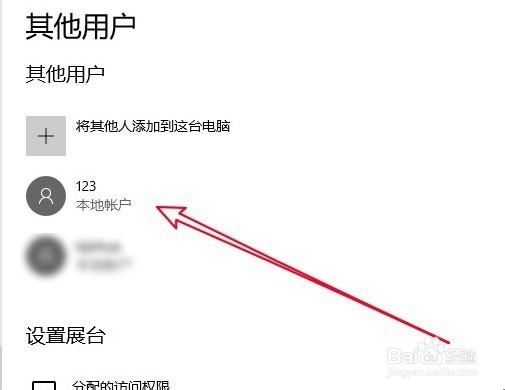
5、接着点击用户右下角的“删除”按钮。
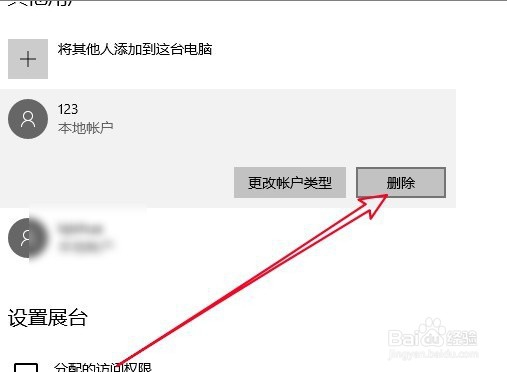
6、然后在弹出的要删除账刻和数据的窗口中点击“删除帐户和数据”的按钮。
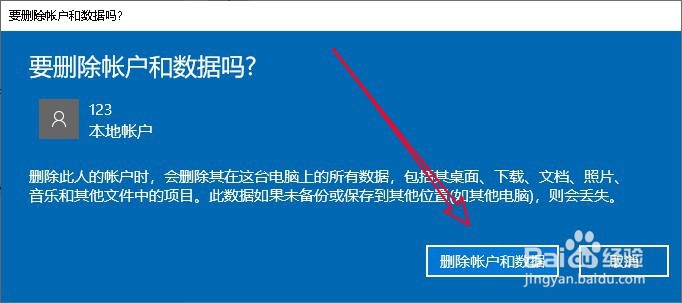
7、这时就可以看到已把多余的账户删除了。
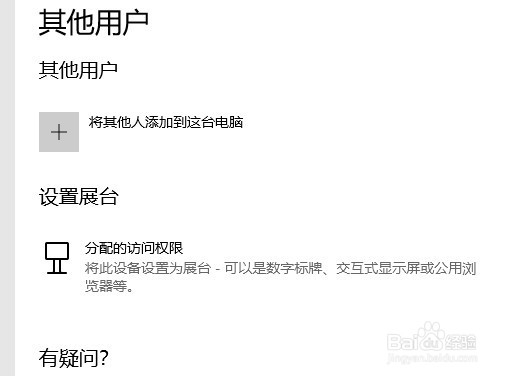
8、总结:1、右键点击屏幕左下角的开始按钮,在弹出的菜单中选择设置的菜单项。2、接着在打开的Windows设置窗口中点击账户的图标。3、在打开的页面中,我们点击其他用户的菜单项。4、然后在右侧的其他用户列表中点击想要删除的账号。5、接着点击用户右下角的“删除”按钮。6、然后在弹出的要删除账刻和数据的窗口中点击“删除帐户和数据”的按钮。7、这时就可以看到已把多余的账户删除了。
